Stehen Sie bei der Auswahl des richtigen Übergangs für das Projekt in der Zwickmühle? Oder benötigen Sie ein herausragendes Projekt, ohne das Filmmaterial mit noch nie dagewesenen Übergänge in After Effects zu bombardieren? Vielleicht können wir sagen, dass es eine unangenehme Gehirnwäsche ist, wenn man sein Produktionsprojekt, insbesondere die Animation, bis zur Perfektion kuratieren muss. Wenn Sie zu viele oder zu wenige Übergänge in ein Video einfügen, könnte es sich als schäbig erweisen bzw. nicht lustig anzusehen sein. Mit professionell gestalteten Überblendungseffekten in After Effects, verabschieden Sie sich von diesem hektischen Ärger! Übergänge in After Effects werden Ihnen sicherlich Zeit und Geld sparen, wenn Sie Ihr Budget knapp bemessen haben. Noch wichtiger ist, dass es Raum für Kreativität und ein engagierteres Projekt bietet, das Sie vor einem harten, unerwünschten Ergebnis bewahrt.
- Teil 1. 7 beliebte kostenlose Übergänge in After Effects,die Sie nicht verpassen dürfen
- Teil 2. Wie können Sie Übergänge in After Effects erstellen?
- Teil 3. Was sollten Sie machen, wenn Übergänge in After Effects nicht funktionieren?
Teil 1. Die besten 7 kostenlosen Überblendungseffekte in After Effects von 2020
Diese Übergänge in After Effects ermöglichen es Ihnen, Ihr Projekt anzupassen und einen nahtlosen Fluss des Videos zu erhalten, insbesondere wenn Sie mit Animationen arbeiten. Wählen Sie je nach Art des Projekts, an dem Sie arbeiten, das für Sie passende aus.
1. Circle Transitions
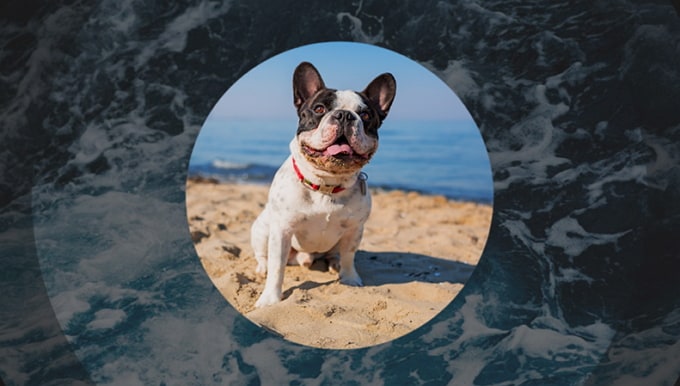
Dieser Übergang in After Effects ist alles, was Sie brauchen, um Ihrem Filmmaterial einen entschlossenen Ausbruch von Leben und Bewegung zu verleihen. Der Kreisübergang kann in jedem Videoschnittprogramm verwendet werden, aber bei der Verwendung des Übergangs in After Effects werden großartige Ergebnisse erzielt. Auch dieser Übergang in After Effects verleiht Ihrem Video ein individuelles Aussehen mit Logo-Offenbarungen.
2. Circle Bursts
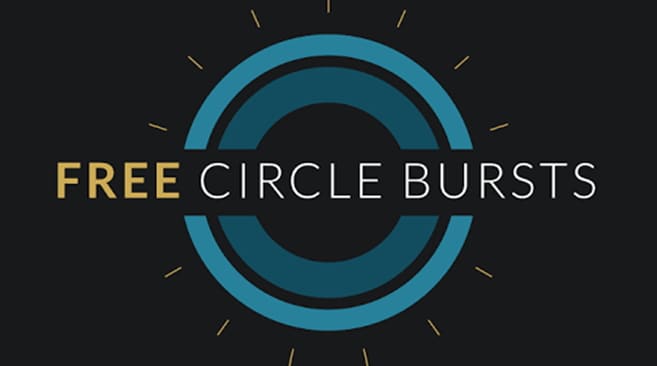
Circle Bursts, Übergang in After Effects, machen Ihre Grafikanimationen dynamischer. Und insgesamt gibt es 12 unabhängige Elemente in Circle Bursts, die in 3 verschiedenen Geschwindigkeiten kommen, nämlich schnell, normal und langsam. All dies gibt Ihnen die Möglichkeit, sie so zu modifizieren, dass sie in das Projekt, an dem Sie arbeiten, passen.
3. Shapes

Wenn Sie Ihr Video reanimieren müssen, um über die Spitze zu kommen, führen Sie diese Übergänge in After Effects durch und formen Sie die Video-Assets. Es wird mit einem vorgerenderten Element geliefert, das Sie einfach in Ihr Projekt einfügen. Und um Ihre Bedenken zu zerstreuen und nicht mehr zu zögern, werden sie in einem ProPres-Format gerendert, darunter Alpha-Kanäle, die die Verwendung von Mischmodi erleichtern.
4. Messenger

Messenger ist ein kostenloser Spielwechsler nach Effektübergängen, der 5 verschiedene visuelle Stile beinhaltet. Dieses Hilfsmittel erspart Ihnen die schwierige und zeitraubende Erstellung von Textnachrichten und digitalen Chats auf Gerätebildschirmen. Stattdessen ist es einfacher denn je, Chat und Text in Videos darzustellen.
5. Ribbon

Ribbon ist eine benutzerdefinierte animierte Schriftart, die als freie Übergänge in After Effects verwendet werden soll. Sie enthält 10 Zahlen, 16 Symbole, 26 Kleinbuchstaben und 26 Großbuchstaben. Eigentlich hat Ribbon die harte Arbeit des Modellierens von animierten Schriften abgeschlossen, ein Kuchen für Sie ist es, sie einfach passend zu Ihrem Projekt anzupassen.
6. Unity Lite

Diese Übergänge in After Effects wurden speziell entwickelt, um die Videofilmer vor den hohen Erwartungen der Hochzeitskunden zu retten. Unity lite ist überwältigend frei mit fünf kuratierten Hochzeitstiteln und sechzehn zusätzlichen Lichtlecks. Dies ist ein Plus bei der Abwicklung von Hochzeitsprojekten und hilft, den Kunden mehr zu kapitalisieren als nur die Aufnahmeanforderungen.
7. Spotlight
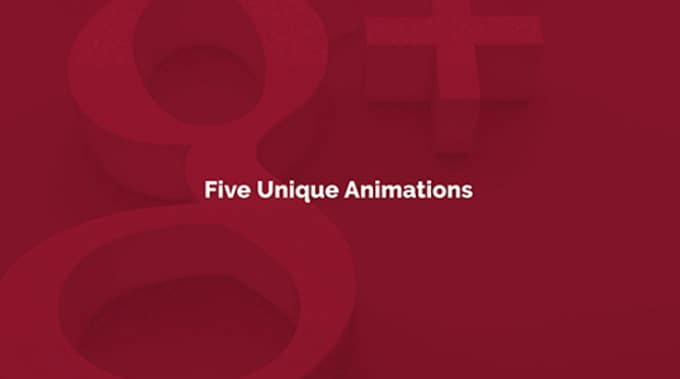
Dies ist ein weiteres großartiges kostenloses Paket mit animierten Symbolen unter vielen, wie Ribbon in diesem Artikel, das aber auf soziale Medien abzielt. Als Teil von Übergänge in After Effects spielt Spotlight seine Rolle, die Welt zu Ihren sozialen Konten zu führen, am besten aus, wenn Sie seine 5 glatten Animationssymbole gut einsetzen. Mit minimalem Aufwand werden Ihre Zuschauer, Leser und Kunden Ihre Botschaft leicht entziffern und Sie auffinden.
Teil 2. Wie können Sie Übergänge in After Effects erstellen?
Nachdem Sie die richtigen Übergänge in After Effects ausgewählt haben, die Ihren Bedürfnissen entsprachen, liegt es an Ihnen, eine fantastische Grafikanimation zu erhalten. Das Erstellen von Übergängen sollte auf keinen Fall eine Migräne auslösen. Die meisten dieser Übergänge in After Effects, wenn nicht sogar alle, werden mit Anleitungsvideos zur Verwendung dieser Übergänge geliefert. Anweisungen und Verfahren sind logischerweise unkompliziert, die Kreativität hängt allein von Ihnen ab. In diesem hochverehrten Artikel aus den 7 oben hervorgehobenen Nachwirkungen erfahren Sie im Folgenden, wie Sie Übergänge hinzufügen können.
So fügen Sie Übergänge in Kreis-Ausbrüche hinzu. In einer genauen Reihenfolge, so dass die Übergänge wirksam sind, legen Sie Ihre Clips übereinander, indem Sie einfach den ersten Clip über den zweiten Clip legen. Fahren Sie fort und positionieren Sie Ihr gewünschtes Übergangsmaterial direkt über dem ersten Clip. Und verschieben Sie den Clip bis zum Ende des Materials. Aktivieren Sie diesen Übergang, indem Sie die Luna Matte einstellen. Erreichen Sie dies, indem Sie auf das kleine Kästchen neben Ihren Mischmodi klicken und die Spurmatte auf Luna Matte invertiert umschalten. An diesem Punkt können Sie Ihr Filmmaterial in der Vorschau ansehen und exportieren.
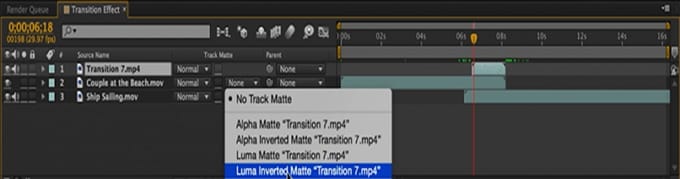
So erstellen Sie Übergänge in Gebild von Übergänge in After Effects. Beginnen Sie mit dem Hinzufügen der Assets in Ihre Videoschnitt- oder vielleicht Compositing-Software Ihrer Wahl. Fahren Sie dann fort und legen Sie bereits ausgewählte Objekte über Ihrem Hintergrundmaterial ab. Es steht Ihnen frei, die Video-Assets Ihrer Kreativität anzupassen und zu stilisieren. Je nach Art des Projekts, an dem Sie arbeiten, können Sie z. B. einen Farbverlauf und einen Leuchteffekt verwenden.
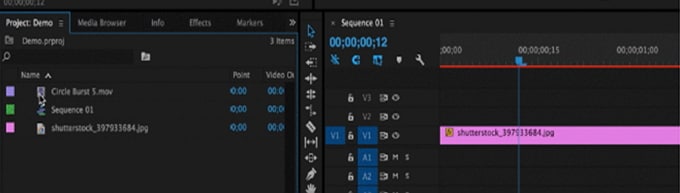
Und in Ribbons, die der Redakteur frei wählen kann, Übergänge in After Effects zu verwenden. Ziehen Sie einfach Zeichen, die Sie für Ihr Projekt vorgesehen haben, wie z.B. Buchstaben, per Drag & Drop. Anpassungsoptionen sind hier keine Ausnahme. Farbe, Größe oder Sättigung jedes einzelnen Buchstabens wird durch die Anwendung der Farbkorrektur in der von Ihnen eingesetzten Videoschnittsoftware erreicht.
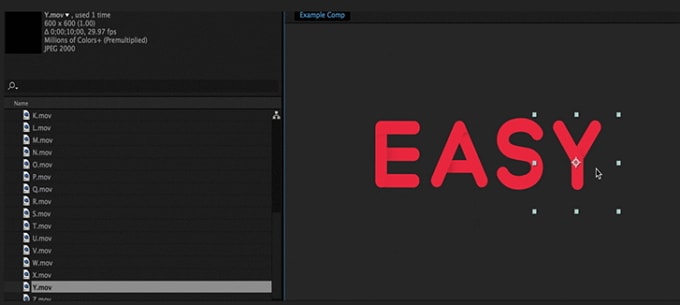
Die Verwendung anderere Übergänge in After Effectse zum Erstellen von Übergängen ist eine Arbeit im Park. Seien Sie klug und folgen Sie den Anweisungen auf dem Bildschirm. Sie werden überrascht sein, wie Sie ihre Fähigkeiten maximieren werden.
Teil 3. Was sollten Sie machen, wenn Übergänge in After Effects nicht funktionieren?
Übergänge in After Effects könnten wirklich nicht Ihren Bedürfnissen entsprechen oder buchstäblich zusammenbrechen. Dies erweist sich umso frustrierender, wenn man unter einem engen Zeitplan arbeitet. Dies ist kein substanzieller Stolperstein, der Sie daran hindert, qualitativ hochwertige, professionelle Grafikbewegungen zu erhalten. Ein funktional zuverlässiger Filmora Video Editor für Windows (oder Filmora Video Editor für Mac) gibt Ihnen eine Schulter zum Anlehnen. Er ist so konzipiert, dass er allen Bedürfnissen seiner Benutzer im weiteren Verlauf gerecht wird. Vollgepackt mit Hot- und Trend-Werkzeugen, die Green Screen und nahtlose Übergänge beinhalten. Der Filmora Video Editor bietet noch mehr Leckerbissen, wobei es fast keine Enttäuschungen gibt, wenn die Übergänge in After Effects nicht funktionieren.

Hauptmerkmale des Filmora Video Editors:
- Filmora Video Editor bietet die volle Möglichkeit, Video mit Bewegungseffekten, Filtern, Übergängen, PIP und mehr anzupassen.
- Dieses Programm ermöglicht es, das Filmmaterial letztlich durch die Anwendung von Face-Off-, Green-Screen- und anderen Effekten zu personalisieren.
- Filmora Video Editor bietet Ihnen die Möglichkeit, 2 oder mehr Videos nahtlos zu einem zusammenzuführen und in mehrere Videoclips aufzuteilen.
- Mit diesem Programm genügt ein einziger Klick, um Videos auf Facebook hochzuladen, auf Ihr Gerät zu senden oder in andere Formate zu konvertieren.
Einfache Schritte zum Hinzufügen von Übergängen zum Video ohne Auswirkungen
Schritt 1. Importieren Sie Videodatei in den Filmora Video Editor
Klicken Sie zum Öffnen auf das Filmora Video Editor-Symbol. Tippen Sie auf der Hauptoberfläche auf die Schaltfläche "Importieren Sie hier Mediendateien". Behalten Sie die Anweisungen auf dem Bildschirm im Auge, durchsuchen Sie die Dateien und klicken Sie dann auf "Importieren", um diese Dateien dem Programm hinzuzufügen. Sie können jedoch eine Verknüpfungsoption verwenden, indem Sie eine Ziel-Videodatei ziehen und in die Software ablegen. Ziehen Sie nun aus dem Album des Benutzers die bereits hinzugefügten Dateien per Drag & Drop in die Videospur auf der Zeitachse.

Schritt 2. Anwenden Sie Übergänge auf Videos
Klicken Sie auf das Symbol "Übergänge" direkt über der Zeitachse. Und wählen Sie dann aus den Dutzenden von Übergängen, die Ihnen präsentiert werden. Um diese Übergänge auf Ihr Video anzuwenden, ziehen Sie es per Drag & Drop zwischen zwei Videoclips auf der Zeitachse.
Alternativ können Sie sich mit Musterfarben und Mustervideos begnügen. Diese dienen auch als Übergänge. Je nach Wunsch können Sie entweder am Anfang, zwischen zwei Videos oder am Ende eines Filmmaterials hinzufügen.

Um Hintergrundmusik zu einem Video hinzuzufügen, um es zu personalisieren, klicken Sie auf die Registerkarte "Musik" direkt über der Zeitachse. Es werden einige der in der Musikbibliothek verfügbaren Lieder angezeigt. Zeigen Sie sie in der Vorschau an und wählen Sie eines aus, das Sie im Videohintergrund abspielen möchten. Ziehen Sie es dann einfach auf die Zeitachse und legen Sie es im Bereich "Hintergrundmusik" ab. Im Gegensatz zu den Liedern, die bereits in der Musikbibliothek verfügbar sind, können Sie auch Lieder importieren, die Ihnen gefallen.

Schritt 3. Exportieren Sie Videodatei
Nachdem Sie mit den Übergängen oder einfachen Schnitten im Video voll zufrieden waren. Speichern Sie das Projekt auf Ihrem Computer, senden Sie es an ein Gerät oder laden Sie es auf YouTube hoch, indem Sie auf die Schaltfläche "Exportieren" klicken. Dann aus dem neuen Exportfenster, das sich gerade geöffnet hat, wenn Sie in einem bestimmten Format exportieren. Wählen Sie das Videoformat. Optional können Sie die Videoparameter manuell ändern, indem Sie die Einstellungen öffnen. Zu diesen Parametern gehören Bitrate, Encoder, Auflösung. Abschließend können Sie Ihrem Video einen Namen und einen geeigneten Speicherort zuweisen. Klicken Sie schließlich auf die Schaltfläche "Exportieren", um mit der Videokonvertierung zu beginnen.

Schreiben Sie am Ende
Übergänge in After Effects sind sicherlich eine Voraussetzung dafür, dass die Videos ansprechender sind. Und sie müssen nahtlose, fantastische Übergänge zwischen den Szenen bieten, ohne das Interesse des Zuschauers zu beeinträchtigen. Darüber hinaus gibt es unzählige kostenlose Vorlagen in After Effects, deren Kompatibilität mit jeder Bearbeitungssoftware außergewöhnlich ist. Agieren Sie daher bei der Bearbeitung von Grafikanimationen stets professionell. Abgesehen von Übergänge in After Effects ist Filmora Video Editor für viele die perfekte Wahl. Er hat alles, was man braucht, um ein perfektes Video ohne Übergänge in After Effects zu erstellen.





